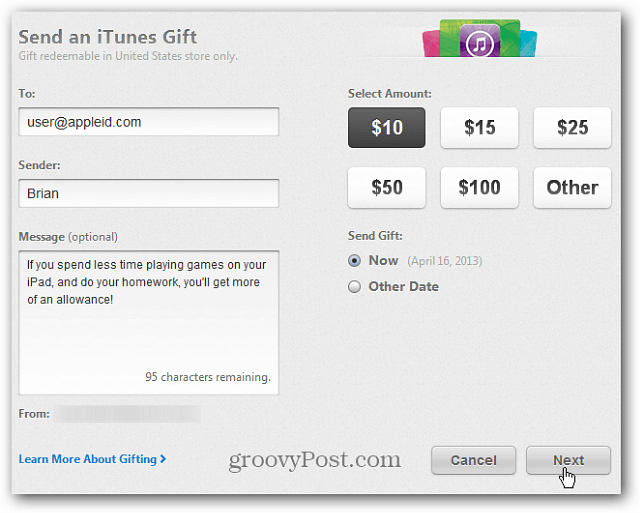Windows 8: Crea gruppi di tessere nella schermata Start
Microsoft Metro Ui Windows 8 / / March 18, 2020
Attualmente tutte le app nell'app store di Windows sono gratuite mentre Windows 8 è in fase di anteprima per i consumatori. Se scarichi molto e aggiungi elementi desktop alla schermata di avvio Metro, le cose si fanno confuse in fretta. Ecco come creare gruppi di tessere Metro per un'organizzazione pulita.
Attualmente tutte le app nell'app store di Windows sono gratuite mentre Windows 8 è in fase di anteprima per i consumatori. Se scarichi molto e appuntare elementi del desktop alla schermata di avvio Metro, le cose si fanno confuse in fretta. Ecco come creare gruppi di tessere Metro per un'organizzazione pulita.
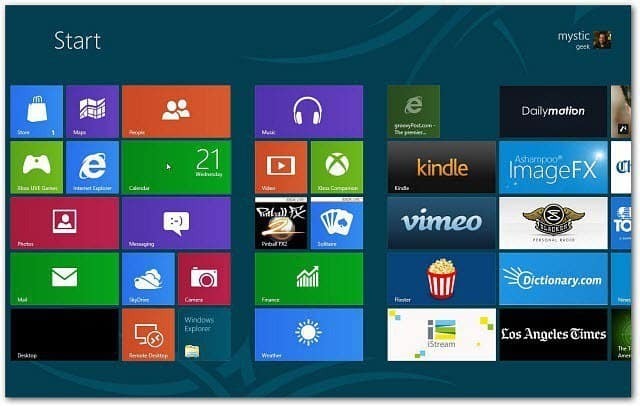
Dalla schermata iniziale Metro, passa il puntatore del mouse nell'angolo in basso a destra e fai clic sull'icona della lente di ingrandimento.
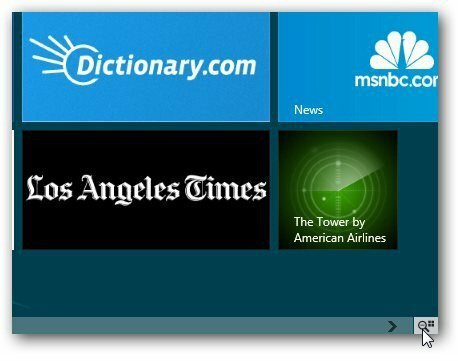
Le icone nella schermata iniziale Metro sono ridotte a icona. Fare clic con il tasto destro su uno dei gruppi esistenti. Un segno di spunta verde appare nell'angolo in alto a destra del gruppo. Viene visualizzata anche una barra dei menu in basso, fare clic su Nome gruppo.
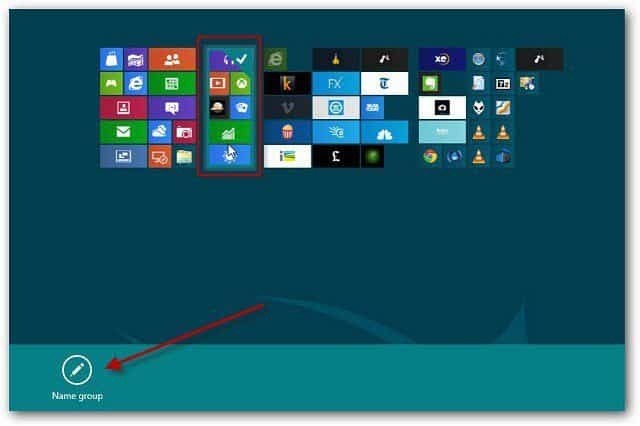
Ora dai un nome al gruppo come vuoi che venga chiamato.
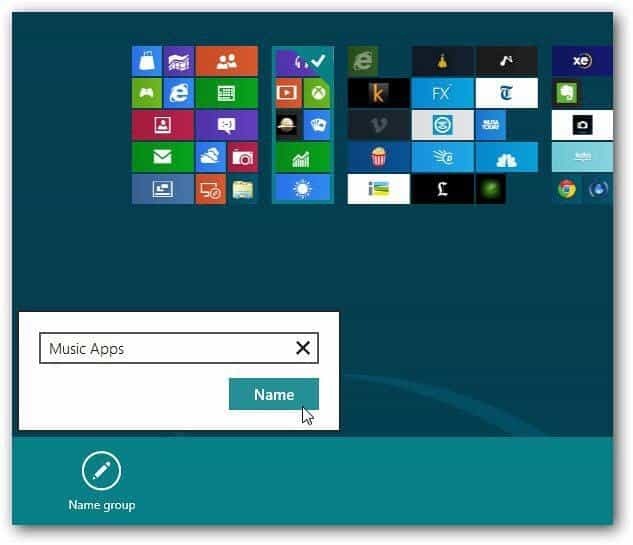
Quindi premi a lungo o fai clic sulle icone che desideri spostare nei gruppi che hai creato.
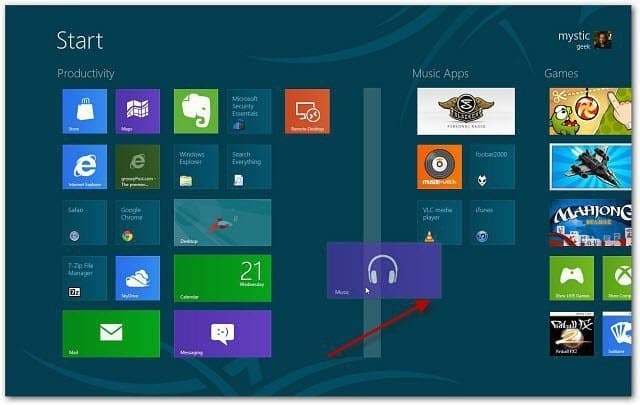
Fai di nuovo clic sull'icona della lente di ingrandimento e puoi spostare gruppi completi per un accesso più semplice.
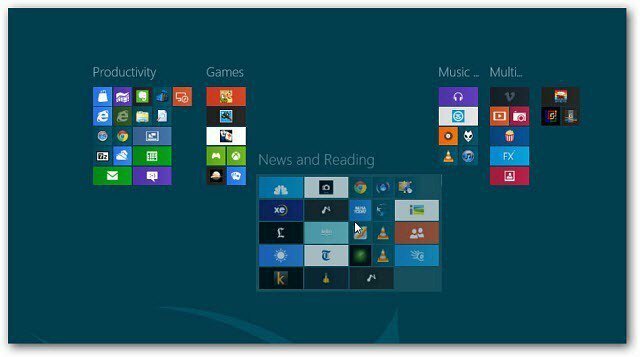
Dopo aver spostato le tessere Metro, scoprirai che puoi creare tutti i gruppi di cui hai bisogno. Avere la possibilità di spostare gruppi completi in giro aiuta davvero ad accedervi più rapidamente.
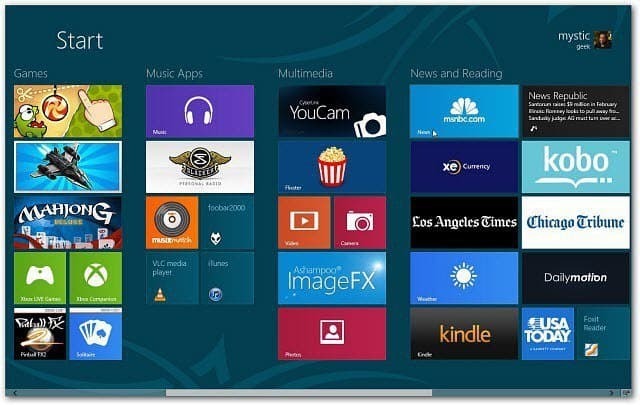
L'organizzazione delle app nella schermata iniziale di Metro è ottima su un laptop o PC desktop. Questo è utile su a Tablet Windows 8 pure.
Questo processo è simile al mantenimento App iOS organizzate con cartelle su iPad, iPhone o iPod touch.